![]()
En una Mac, Finder oculta la mayoría de las extensiones de archivo de forma predeterminada. Si siempre desea ver las extensiones de archivo independientemente del tipo de archivo, puede cambiar una configuración simple en las Preferencias del Finder. Así es cómo.
Primero, concéntrese en Finder haciendo clic en su ícono en su dock. A continuación, abra el menú Finder en la parte superior de la pantalla y seleccione «Preferencias».
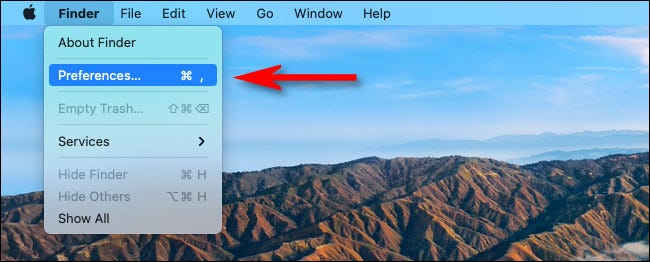
Cuando aparezca Finder Preferences, haga clic en «Avanzado» en la barra de herramientas en la parte superior de la ventana.
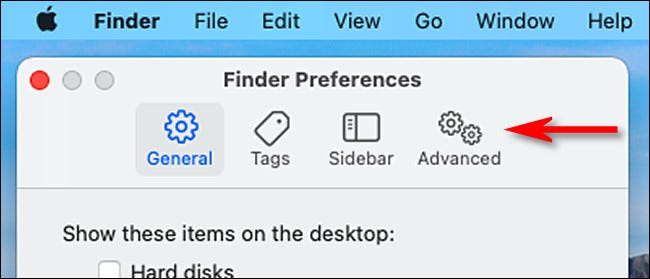
En las Preferencias de Advanced Finder, coloque una marca de verificación junto a «Mostrar todas las extensiones de nombre de archivo».
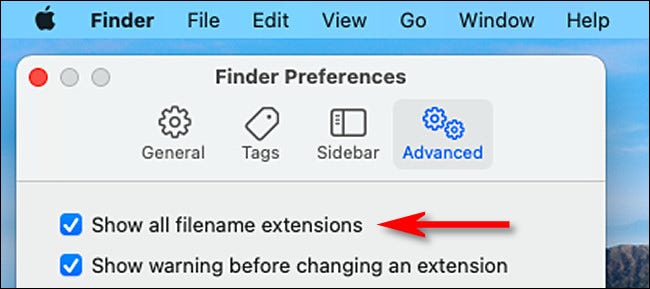
Cierra la ventana de Preferencias del Finder y listo. A continuación, abra una ventana del Finder y observe algunos archivos. Verá extensiones adjuntas a todos ellos.
Cómo volver a ocultar las extensiones de archivo de Mac
Si alguna vez desea volver a ocultar las extensiones de archivo en su Mac, vuelva a visitar «Preferencias del Finder»> «Avanzado» y desmarque «Mostrar todas las extensiones de nombre de archivo».
Incluso entonces, es posible que aparezcan algunas extensiones de archivo. Por ejemplo, para algunos usuarios de Mac , algunos archivos de la carpeta «Descargas» pueden mostrar extensiones de todos modos (esto posiblemente sea un error). Si ese es el caso, puede ocultar las extensiones un archivo a la vez. Para hacerlo, haga clic con el botón derecho en un archivo, seleccione «Obtener información» y, a continuación, marque la casilla «Ocultar extensión» en la sección «Nombre y extensión». ¡Buena suerte!


